エントリーの編集

エントリーの編集は全ユーザーに共通の機能です。
必ずガイドラインを一読の上ご利用ください。
【基本編】タイムラプス動画を作成・編集する方法!| LightroomとPremiere Pro
記事へのコメント0件
- 注目コメント
- 新着コメント
このエントリーにコメントしてみましょう。
注目コメント算出アルゴリズムの一部にLINEヤフー株式会社の「建設的コメント順位付けモデルAPI」を使用しています
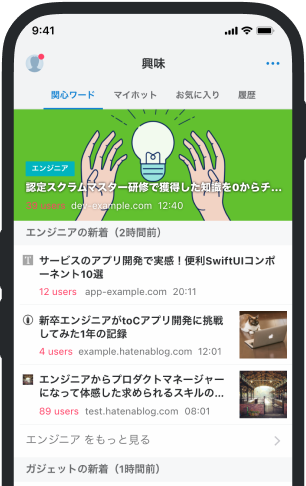
- バナー広告なし
- ミュート機能あり
- ダークモード搭載
関連記事
【基本編】タイムラプス動画を作成・編集する方法!| LightroomとPremiere Pro
少し高いですが、自分は分割のタイプを購入しています。月2,400円くらいです。 Premiere Proを使ってタ... 少し高いですが、自分は分割のタイプを購入しています。月2,400円くらいです。 Premiere Proを使ってタイムラプス動画を作成 ステップ1:起動とシーケンス設定 初めて始める人は最初の起動直後の画面で「新規プロジェクト」をクリックして開始します。 デフォルトでは左下にある「プロジェクトパネル」からクリックして「新規項目」→「シーケンス」と選択します。 新規シーケンスのダイアログでシーケンスの設定を行います。 ポイント 例えば・・出来上がりの動画を4K24pで作成したいか、HD60pで作成したいかなど これが動画ファイルの読み込みならpremiereが読み込んだ時にシーケンスを自動的に設定してくれますが、連続した写真ファイルを読みこむためにこちらで設定する必要があります。 自分は基本的に4K24pにしています。動画を滑らかにしたい場合は30pや60pを選びます。その分、撮影枚数も多く




